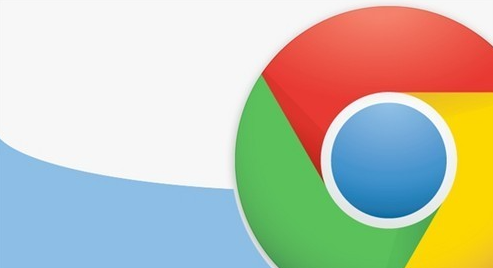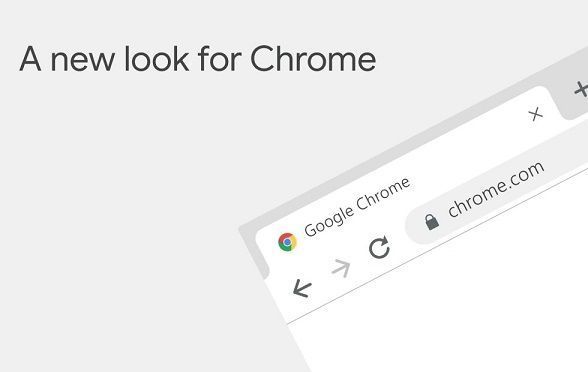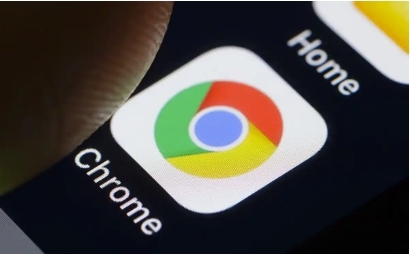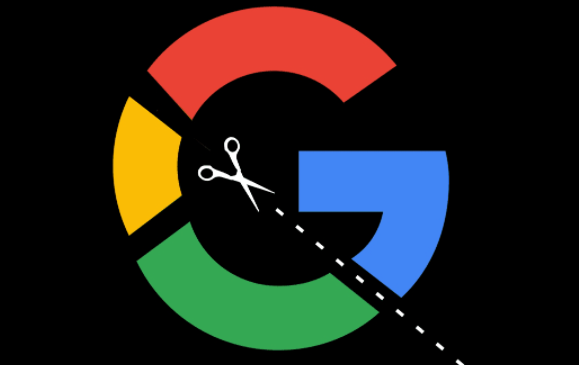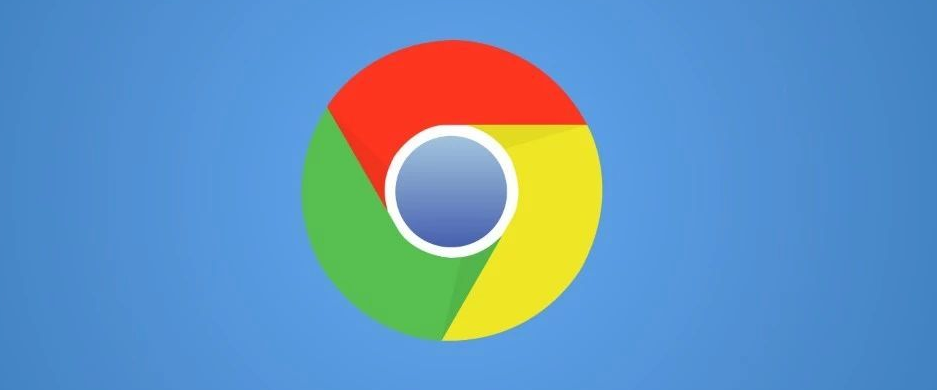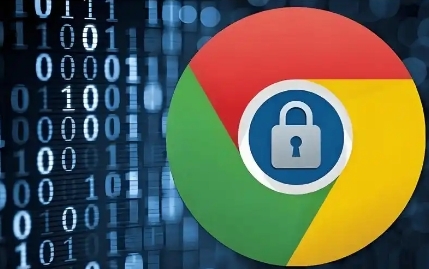教程详情

一、理解JS文件加载机制
JavaScript(JS)文件通常用于实现网页的交互功能和动态效果。在默认情况下,浏览器会按照HTML文件中标签出现的顺序从上到下依次加载JS文件。如果页面顶部存在较大的JS文件,会阻塞页面其他元素的渲染,导致整个页面加载缓慢,因为浏览器需要先解析和执行完这个JS文件,才会继续处理页面的其他部分。例如,一个包含复杂业务逻辑的大尺寸JS文件被放置在标签内,页面的主要内容展示就会延迟,用户需要长时间等待空白或不完整的页面加载。
二、优化JS文件加载顺序的方法
(一)延迟加载非关键JS
对于那些不是页面初始显示所必需的JS文件,可以采用延迟加载的方式。使用`async`或`defer`属性来标记标签,能够让浏览器以不同的方式处理这些JS文件。
- async属性:当给标签添加`async`属性后,浏览器会在下载JS文件的同时继续解析和渲染页面的其他部分。一旦JS文件下载完成,浏览器会立即中断当前页面的解析,优先执行该JS文件,执行完毕后再恢复页面的解析。这种方式适用于相互独立且不会对页面初始渲染产生严重影响的JS文件。例如,页面上的一些第三方广告脚本、社交分享按钮相关的JS等可以使用`async`属性进行加载。
- defer属性:带有`defer`属性的标签表示浏览器会延迟执行该JS文件,直到整个页面的文档解析完成后。也就是说,浏览器会先解析HTML构建DOM树,期间并行下载带有`defer`的JS文件,但不会执行它们,直到DOM树构建完毕,然后按照这些标签在HTML中出现的顺序依次执行。这对于与页面DOM操作相关但又不需要立即执行的JS文件较为适用,比如一些自定义的页面交互脚本,它们依赖于完整的DOM结构,但可以在页面基本呈现后再运行。
(二)将关键JS内联或放在底部
- 内联关键JS:对于少量的关键JS代码,尤其是那些直接影响页面初始渲染和基本功能的代码,可以考虑将其直接写入HTML文件中,通过``标签包裹并放置在head标签内靠前的位置。这样浏览器在解析HTML时能够第一时间获取并执行这些关键代码,确保页面的核心功能尽快可用。不过,要注意内联代码过多会增加HTML文件的大小,影响页面的整体加载效率,所以仅适用于关键的、不可延迟的少量代码。
- 将JS文件放在底部:把重要的JS文件放在HTML文件的body标签之前,可以使浏览器在解析完页面的大部分内容后再加载和执行这些JS文件。这样做的好处是页面的主体内容能够先展示给用户,减少用户的等待时间,同时也不会因为JS文件的加载而阻塞页面其他元素的渲染。例如,一些页面交互效果相关的JS文件,如菜单展开收缩、图片轮播等功能的JS,可以采用这种方式放置。
(三)利用代码分割和懒加载
- 代码分割:现代JavaScript框架(如React、Vue等)通常支持代码分割功能。通过将大型的JS应用拆分成多个较小的模块,每个模块只包含特定的功能或组件相关的代码,然后在需要的时候才加载相应的模块。例如,在一个电商网站中,商品详情页、购物车页面、用户中心页面等可以各自对应不同的代码模块。当用户访问某个特定页面时,浏览器只需要加载该页面所需的模块,而不是整个应用的所有代码,从而大大减少了首次加载时的代码量,提高了加载速度。
- 懒加载组件:结合前端框架的懒加载特性,对于页面中不是一开始就可见的组件或功能模块,可以设置懒加载。例如,一个长页面中有多个轮播图组件,只有当用户滚动到相应位置时,才动态加载该轮播图组件对应的JS文件。这可以通过监听页面的滚动事件、元素是否进入视口等方式来实现,进一步优化JS文件的加载顺序和时机。
三、验证和调试
在完成JS文件加载顺序的优化后,需要对页面进行测试和验证,以确保优化措施达到了预期的效果。
- 使用浏览器开发者工具:Chrome浏览器自带的开发者工具提供了丰富的性能分析功能。可以通过打开开发者工具中的“Network”面板,查看JS文件的加载顺序、加载时间以及页面的渲染进度等信息。对比优化前后的数据,评估优化效果。如果发现某些JS文件仍然加载缓慢或存在阻塞渲染的情况,需要进一步检查和调整其加载方式或代码逻辑。
- 多设备和网络环境测试:不同的设备(如桌面电脑、平板电脑、手机)以及不同的网络环境(如Wi-Fi、4G、5G)下,页面的加载情况可能会有所不同。因此,要在多种设备和网络环境中对页面进行测试,确保优化后的JS文件加载顺序在各种情况下都能有效地提升页面加载速度,为用户提供流畅的浏览体验。
通过以上方法,我们可以在Chrome浏览器中有效地加速JS文件的加载顺序,减少页面加载时间,提高网页的性能和用户体验。在实际应用中,需要根据页面的具体情况和需求,灵活运用这些优化技巧,并不断进行测试和调整,以达到最佳的优化效果。